З правильними налаштуваннями ти можеш зосередити увагу на ключових елементах свого зображення. Часто яскраві або помітні ділянки відволікають від основного фокусу. Це навчання покаже тобі, як цілеспрямовано налаштувати яскравість у своєму зображенні, щоб привернути погляд глядача туди, куди ти хочеш. Давайте разом пройдемо процес налаштування яскравості в Photoshop.
Головні висновки
- Яскраві ділянки на зображенні можуть відволікати від справді важливого.
- За допомогою маскування та корекцій тонів ти можеш цілеспрямовано налаштувати яскравість.
- М'яка вибірка часто буде вигіднішою ніж ідеальна, щоб уникнути різких країв.
Покрокова інструкція
Крок 1: Підготовка ділянки
Спочатку ти дивишся на своє зображення і вирішуєш, які ділянки ти хочеш налаштувати. Часто яскраві речі або фони є причиною відволікання. У нашому прикладі светр занадто яскравий, тому ми спочатку почнемо з нього.
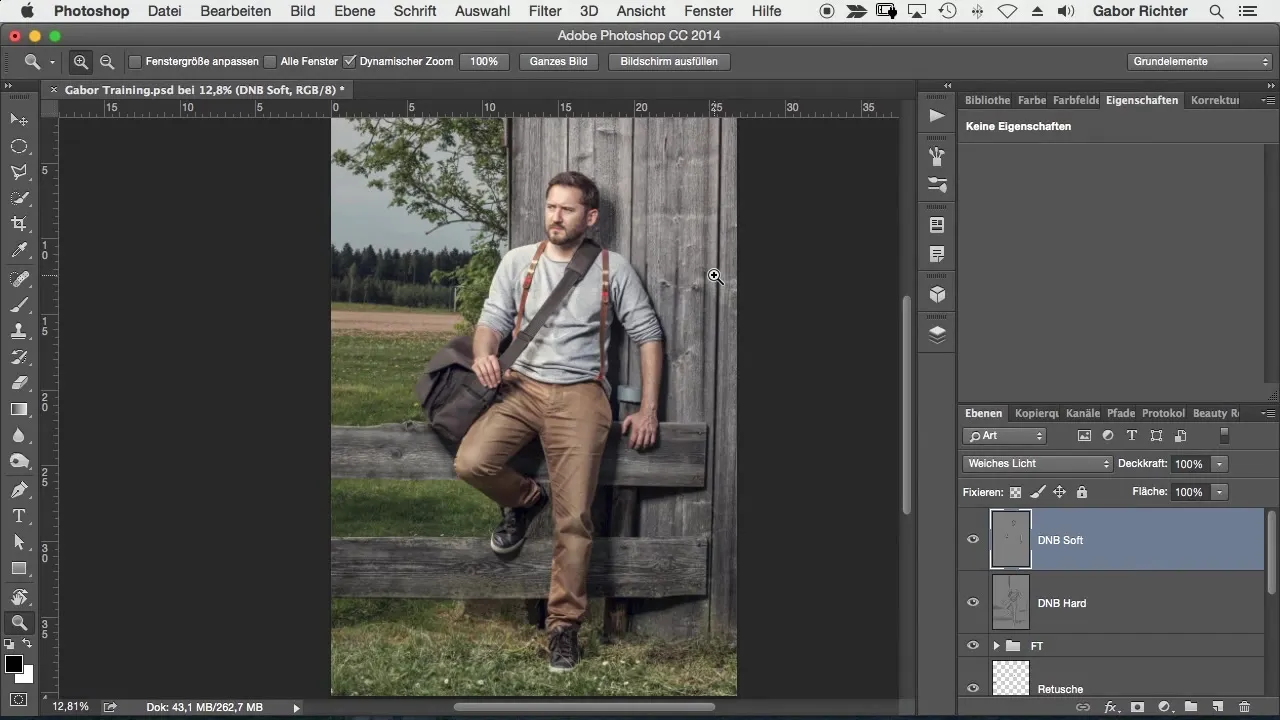
Щоб структурувати роботу, я рекомендую організувати всі релевантні шари в групі. Наприклад, назви цю групу «Dodge and Burn», щоб вказати, що ти хочеш застосувати ефекти яскравості.
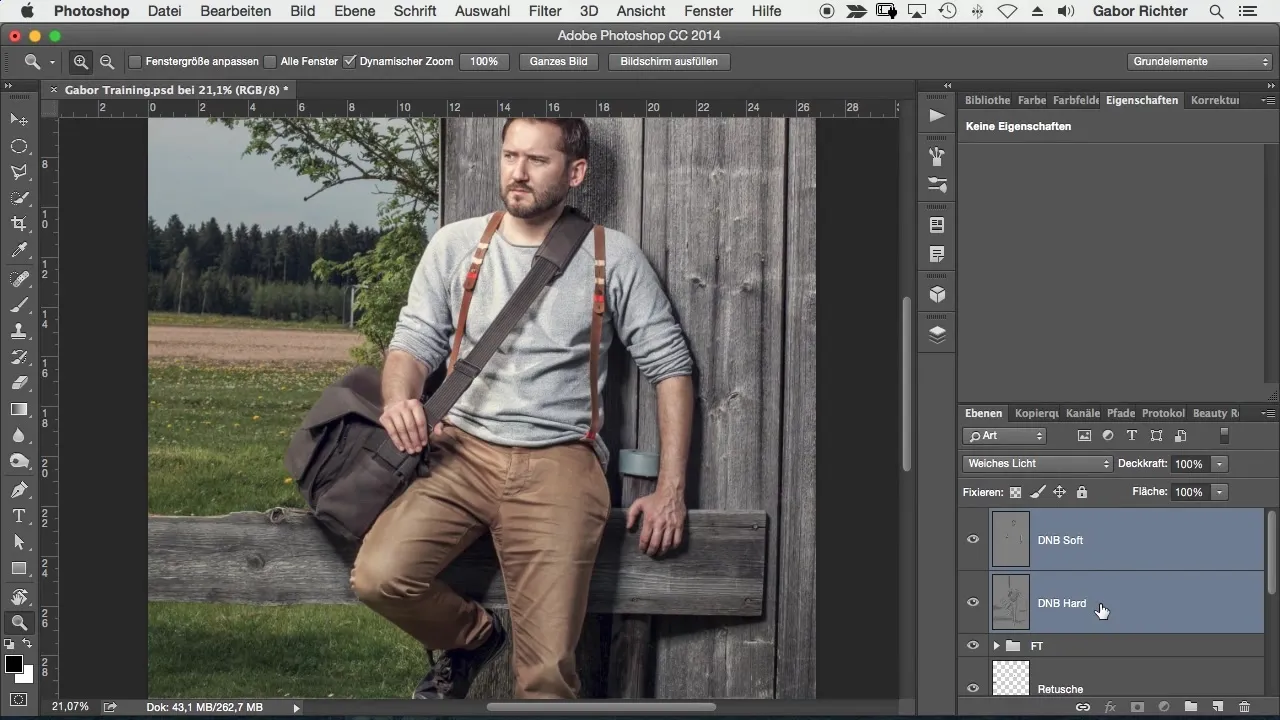
Крок 2: Вибір ділянок
За допомогою кисті та маски вибору ти можеш вибрати ділянки, які хочеш затемнити. Встанови непрозорість своєї кисті на 100 %, щоб зробити чіткий вибір. Після цього натисни на режим маскування, щоб побачити, де відбувається твій вибір. У попередньому перегляді ці ділянки з'являються червоними, що допомагає чітко визначити ціль.

Не будь занадто точним; грубі вибірки часто мають перевагу, оскільки вони менш помітні. Метою є збереження природного виду, отже, уникай різких країв.
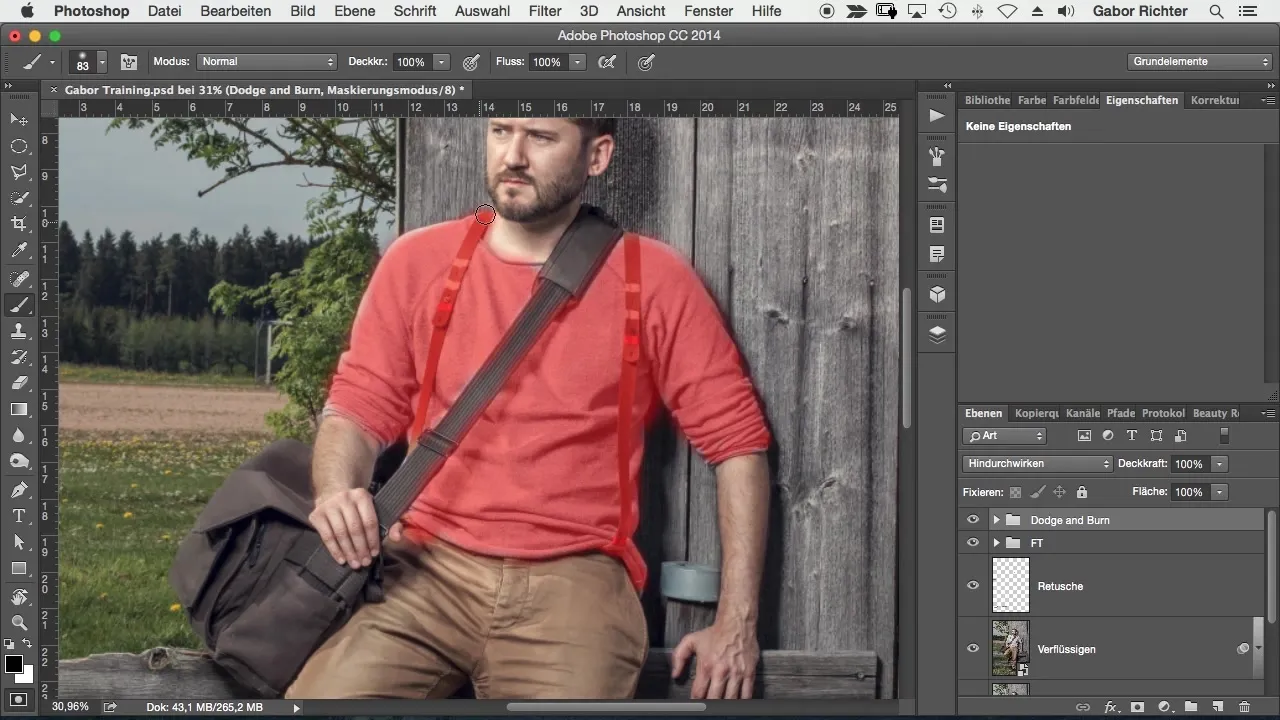
Крок 3: Налаштування яскравості
Якщо ти задоволений вибором, створи новий коригуючий шар — в даному випадку корекцію тонів. Це дозволяє тобі цілеспрямовано змінювати яскравість. Перемісти повзунок середніх тонів вправо, щоб затемнити вибрану ділянку, в даному випадку светр.

Спостерігай за зображенням з певної відстані, поки ти робиш налаштування. Важно перевірити, чи загальний ефект влаштовує і чи стають деталі светра більш виразними.
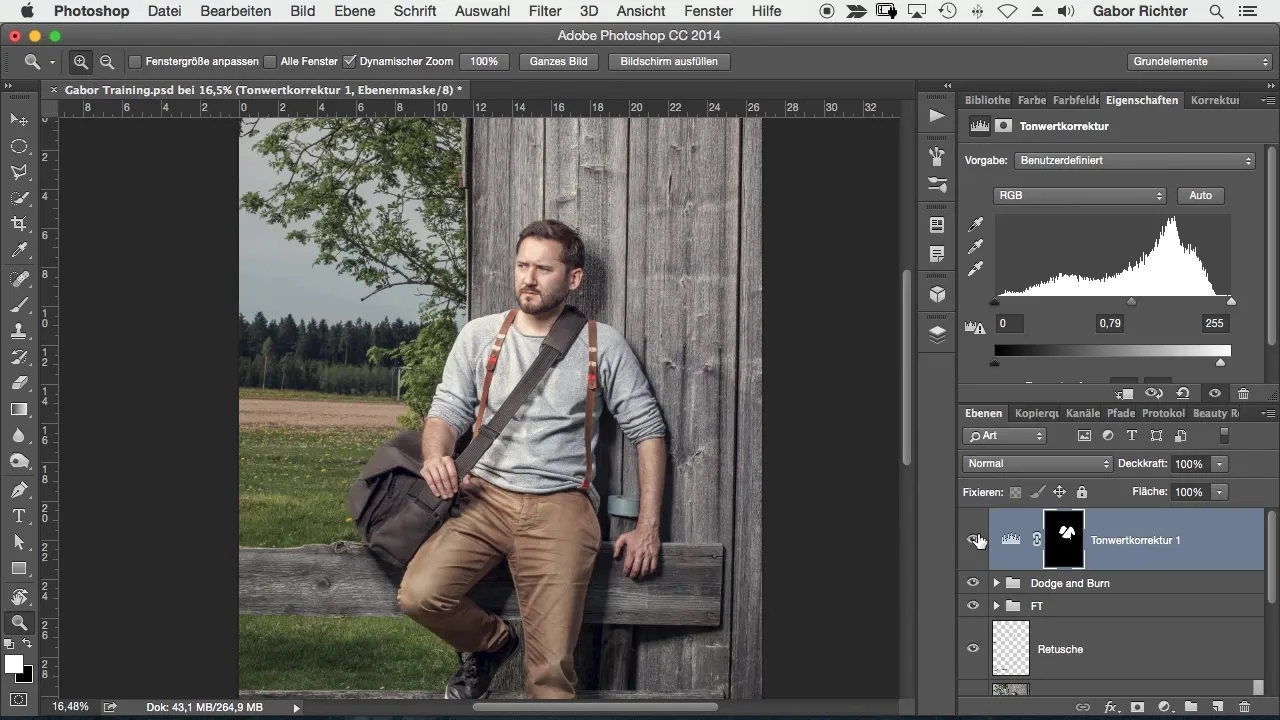
Крок 4: Додаткові налаштування
Тепер, коли светр налаштовано, ти можеш перейти до інших ділянок — як штанів або шиї. Знову вибери ділянку і виконай ті ж самі кроки.
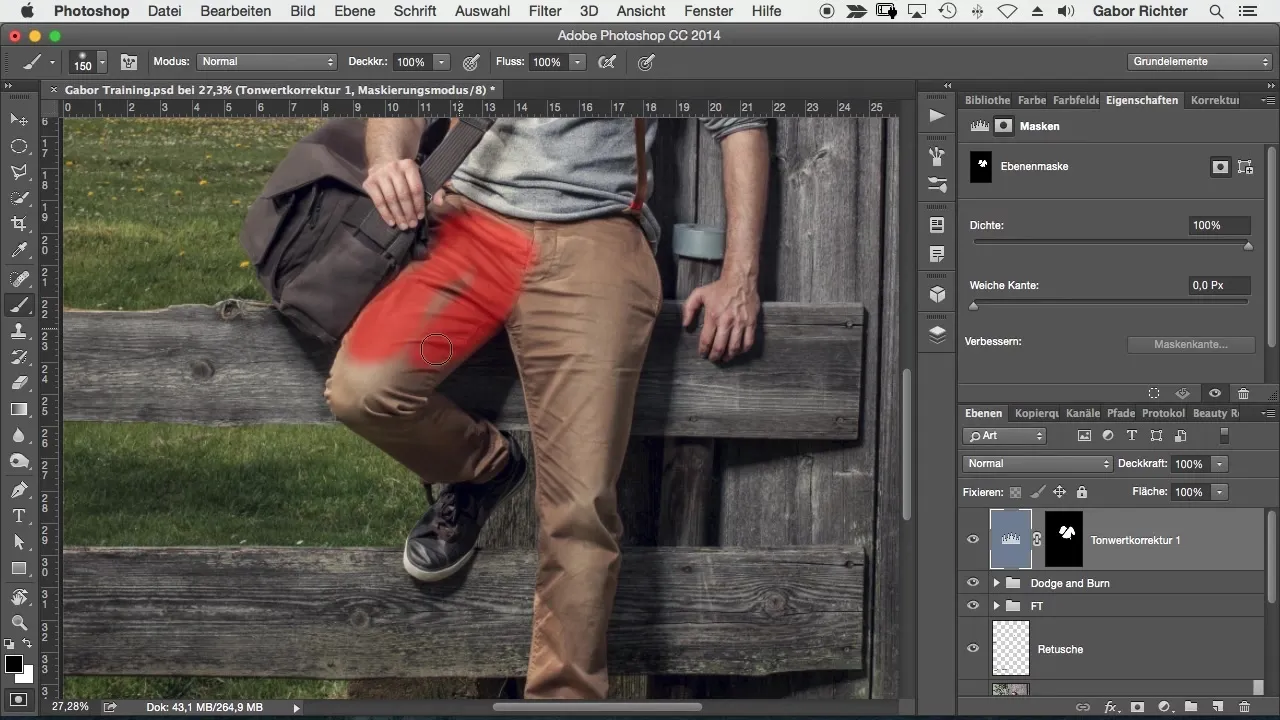
Корекція тонів також може бути корисною тут. Затемни штани подібним чином і зверни увагу на зміну зображення. Ті ж самі кроки можуть бути використані для ділянок з різними умовами освітлення, щоб зробити все гармонійно.

Крок 5: Фінальне налаштування
Після грубого налаштування настав час для тонкої роботи. Зменши непрозорість своєї кисті, щоб створити цілеспрямовані ефекти світла та тіні. Спробуй трохи затемнити яскраві ділянки і ще більше зосередити увагу на обличчі.
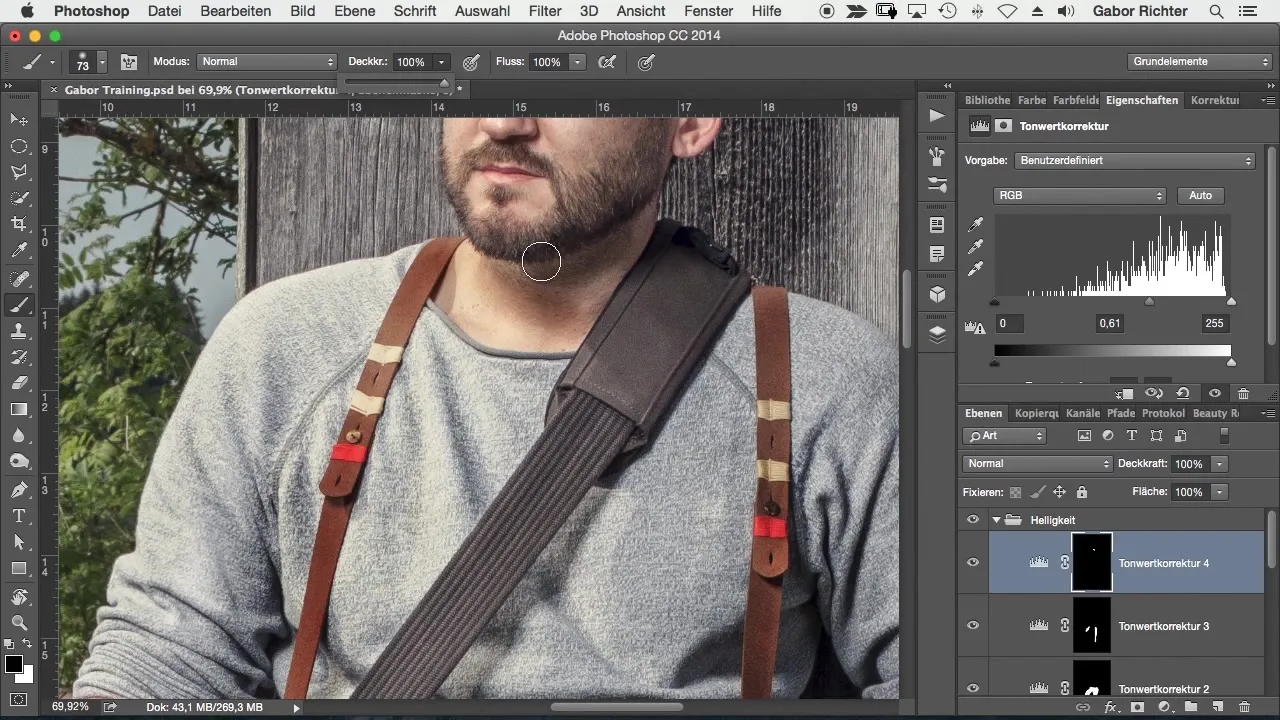
Перевір також інші ділянки у своєму зображенні: чи гармонійне загальне зображення? Якщо ти відчуваєш, що картинка не є збалансованою у співвідношенні світла і тіні, ти можеш відрегулювати елементи зображення.
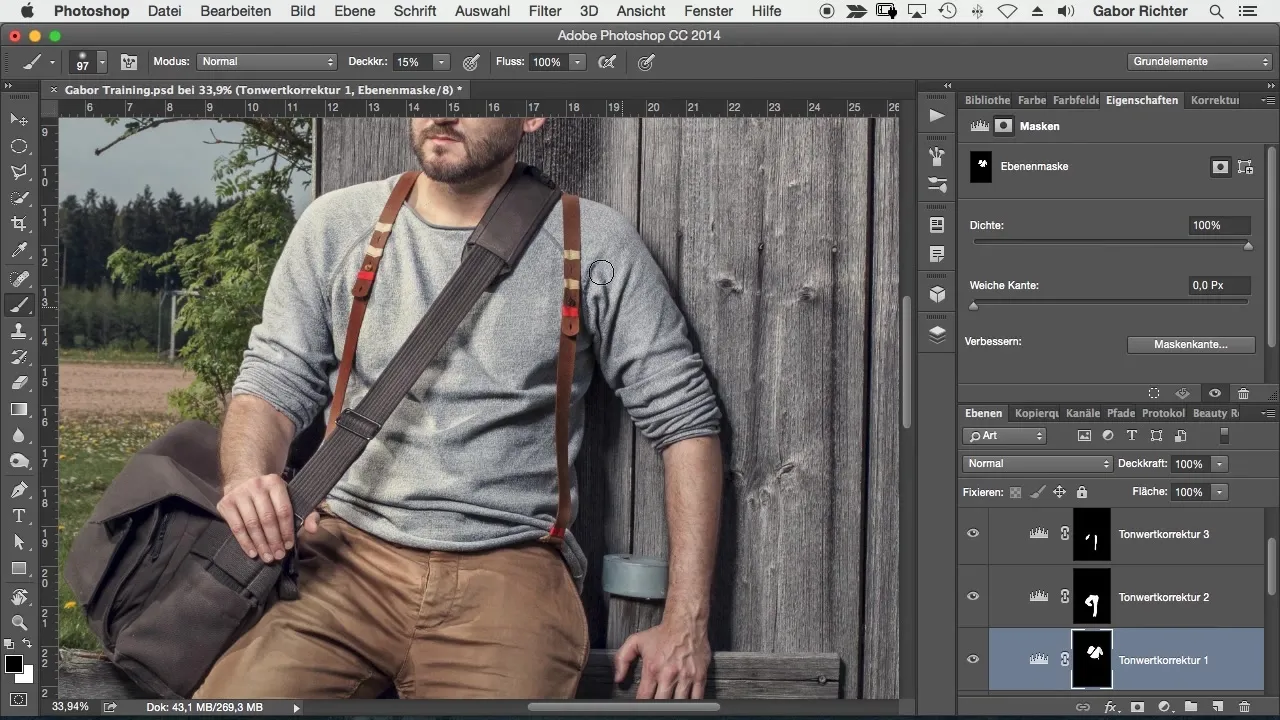
Крок 6: Порівняння результатів
Наостанок має сенс провести порівняння між оригінальним зображенням і обробленою версією. Клацнувши і порівнявши, ти можеш легко побачити, як налаштування змінили сприйняття зображення.
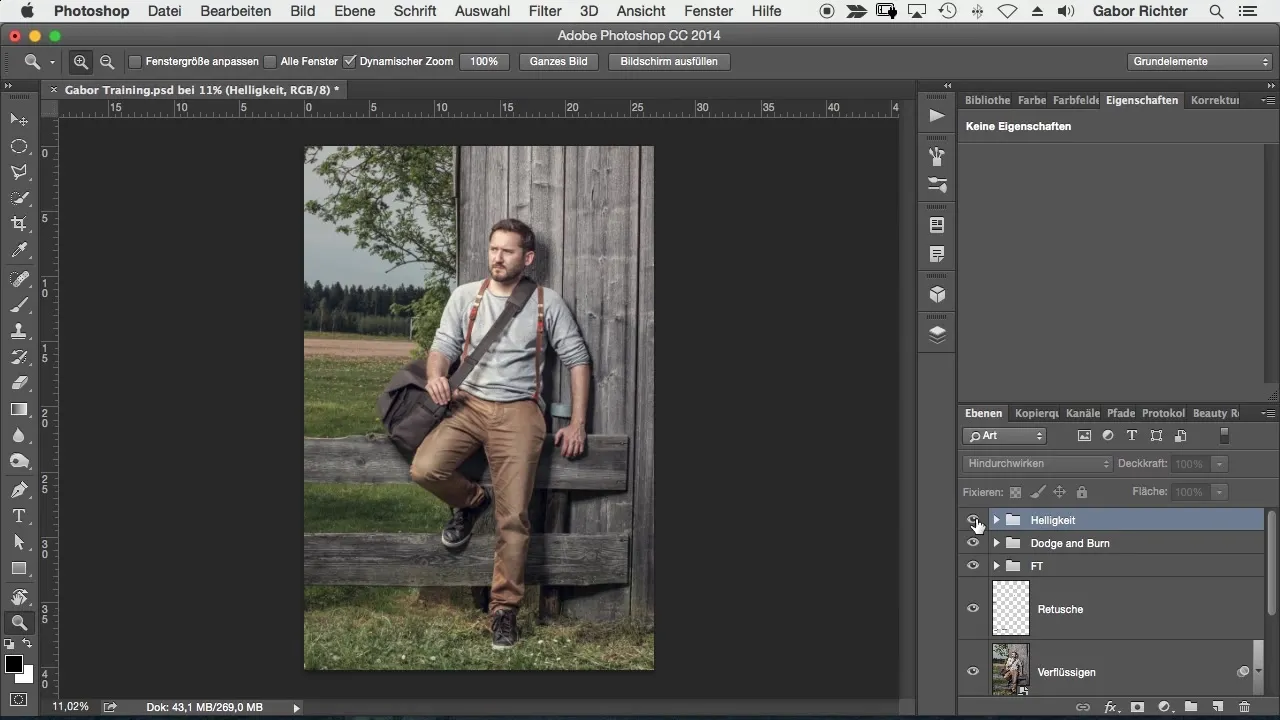
Підсумок – оптимально реалізувати налаштування яскравості в Photoshop
Налаштування яскравості є вирішальними для зменшення відволікань на зображенні та зосередження уваги на найважливішому. У цьому навчанні ти дізнався, як з маскуванням і корекцією тонів цілеспрямовано працювати над своїм зображенням, щоб оптимізувати його. Правильні налаштування допомагають направити погляд глядача на ті місця, які ти хочеш підкреслити.
Часті запитання
Які ділянки я повинен налаштувати спочатку?Спочатку зосередься на яскравих елементах, які відволікають від основного фокусу.
Як створити групу в Photoshop?Вибери бажані шари та натисни Ctrl + G (Windows) або Cmd + G (Mac).
Чому м'які краї краще?М'які краї виглядають природніше і менш помітно, що дозволяє обробленим ділянкам гармонійно вписатися в картину.
Як правильно використовувати корекцію тонів?Переміщай повзунок середніх тонів, щоб цілеспрямовано налаштувати яскравість; регулярно перевіряй ефект.
Чи можливо налаштувати кілька корекцій тонів?Так, ти можеш провести кілька налаштувань для різних ділянок зображення.


